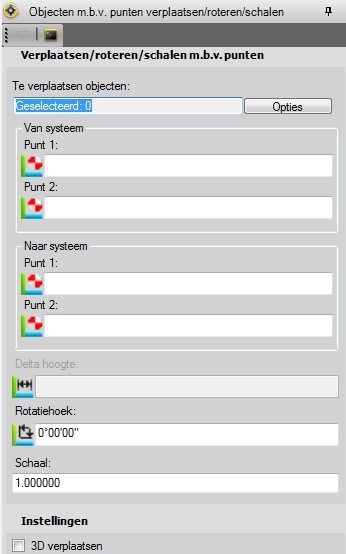Objecten m.b.v. punten verplaatsen, roteren en schalen
U kunt een of meer objecten transformeren door die in één keer te verplaatsen, roteren en schalen, door middel van translatie van de huidige posities van twee punten naar twee nieuwe posities. De drie transformaties vinden in deze volgorde plaats: verplaatsen, roteren, schalen. Afhankelijke objecten, zoals oppervlakken, worden bijgewerkt wanneer u objecten transformeert.
Objecten m.b.v. punten transformeren:
- Selecteer Transformeren m.b.v. punten.
- Het opdrachtvenster Objecten m.b.v. punten verplaatsen, roteren en schalen
- Vink de vakjes aan van de opties die u wilt gebruiken in de groep Instellingen.
- 3D verplaatsen – Vink deze optie aan als u een object in 3D wilt verplaatsen, waarbij de hoogte ervan wordt veranderd met de verticale afstand, opgegeven in het vak
- Delta hoogte. Als u een punt met een hoogte kiest voor het Naar punt, wordt het geselecteerde object ook ten opzichte van die hoogte verplaatst. Als u dit vakje uitgeschakeld laat, worden de objecten in 2D verplaatst.
- Klik in het vak Te verplaatsen objecten.
- Selecteer de objecten die u wilt verplaatsen in een grafische weergave of de Selectie verkenner. U kunt ook op Opties klikken en een selectiemethode in het contextmenu kiezen.
- Tab naar het vak Punt 1 in de groep Van systeem.
- In de Plattegrond weergave pakt u twee punten waar vanaf u de objecten wilt verplaatsen, of typ coördinaten in de vakken Punt 1 en Punt 2.
- In de groep Naar systeem pakt u twee punten om de objecten naar te transformeren (op basis van het Van punt), of typ coördinaten in de vakken Punt 1 en Punt 2. Het Naar punt wordt ook gebruikt als rotatiepunt als u een rotatiehoek ingeeft.
- Als het Naar punt een hoogte heeft, wordt de delta hoogte automatisch berekend en weergegeven in het vak Delta hoogte. Indien nodig kunt u de hoogte wijzigen.
- De nieuwe hoek verschijnt in het vak Rotatiehoek en de nieuwe schaal in het vak Schaal. Desgewenst kunt u deze waarden wijzigen.
- Klik op OK om de objecten te transformeren.